Gli utenti che dispongono della versione in abbonamento di Excel ricevono aggiornamenti regolari con nuove caratteristiche e funzionalità. I criteri di aggiornamento di un’organizzazione possono influire sulla frequenza degli aggiornamenti per gli utenti aziendali.
Diverse nuove funzioni di Excel sono trattate in dettaglio nei nostri recenti articoli sui suggerimenti di Excel. Collegamenti forniti.
1. Matrici dinamiche
Le matrici dinamiche rappresentano un nuovo modo di calcolare le formule e fanno parte dell’aggiornamento di Excel.
Questo nuovo metodo di calcolo della formula consente agli utenti di lavorare con un intervallo di celle nello stesso modo in cui lavoravano con una singola cella. Ciò significa che è possibile creare una sola formula per riempire l’intervallo. Questo intervallo è chiamato intervallo di fuoriuscita.
La formula viene visualizzata nella cella in alto a sinistra dell’intervallo di fuoriuscite. Può estendersi verso il basso, a destra o in entrambe le direzioni, creando una fascia di spill bidimensionale. Per indicare un intervallo di fuoriuscita, aggiungi il simbolo # alla fine del riferimento di cella in alto a sinistra come A1#.
Gli array dinamici sono stati discussi in tre articoli precedenti fornendo una panoramica, discutendo le funzioni univoche e di filtro e spiegando come possono essere utilizzati per ordinare gli elenchi.
2. Funzione ExceloCup
La funzione CERCA.X sostituisce le funzioni CERCA.VERT e CERCA.ORIZZ. In una certa misura sostituisce il gruppo INDEX MATCH, utilizzato in passato come opzione di ricerca più flessibile. XLOOKUP è ora la mia funzione di ricerca preferita.
Fare clic qui per il mio articolo completo sulla funzione XLOOKUP.
3. Lascia andare il lavoro
La funzione LET consente agli utenti di creare variabili nelle formule. Ciò può abbreviare formule lunghe e complesse e renderle più efficienti.
La funzione LET funziona bene anche con la nuova funzione LAMBDA mostrata di seguito.
Clicca qui per il mio articolo completo sulla funzione LET.
4. Funzioni del testo
Sono disponibili tre nuove funzioni di testo che semplificano l’estrazione e l’elaborazione del testo.
Clicca qui per il mio articolo completo su questi tre nuovi lavori.
5. funzione lambda
La funzione LAMBDA consente agli utenti di creare funzioni personalizzate in Excel senza macro VBA. Recentemente sono state aggiunte più funzioni in modo che la funzione LAMBDA possa includere argomenti facoltativi durante la creazione di funzioni personalizzate.
La funzione LAMBDA è richiesta anche da alcune altre nuove funzioni come parte della loro funzionalità.
Fare clic qui per il mio articolo completo sulla funzione LAMBDA.
6. Funzione isolata
La funzione ISOMITTED funziona con la funzione LAMBDA. Specifica se gli argomenti facoltativi della funzione personalizzata vengono omessi.
Ciò consente agli utenti di impostare valori predefiniti per argomenti facoltativi, proprio come le funzioni integrate di Excel.
7. Funzioni BYROW/BYCOL
Si è verificato un problema con gli array dinamici che potevano allungarsi su e giù quando venivano rilasciati per la prima volta. È stato difficile indicare le righe e le colonne dell’intervallo di spill 2D.
Le funzioni BYROW e BYCOL hanno risolto questo problema. Entrambi richiedono la funzionalità LAMBDA.
In questo articolo viene descritto come utilizzare entrambe le funzioni.
8. Funzione foto
La nuova funzione IMMAGINE consente a un formato di visualizzare un’immagine estraendo un’immagine da un indirizzo web. La funzionalità richiede un indirizzo con prefisso HTTPS, quindi gli utenti non possono utilizzare immagini su dischi rigidi personali o server locali.
Le organizzazioni possono caricare le foto dei prodotti sul proprio sito Web. Gli utenti aziendali possono quindi utilizzare la funzione IMMAGINE per visualizzare tali immagini in base al numero di lotto.
Il video che accompagna questo articolo dimostra questa funzionalità, con le immagini che ho inserito nel mio sito web.
9. Funzioni VSTACK/HSTACK
Le funzioni VSTACK e HSTACK forniscono diverse soluzioni ai problemi comuni che si verificano quando si tenta di manipolare dati e generare report.
VSTACK unisce le righe: V sta per verticale. Questo è simile all’aggiunta di dati in cui una tabella viene aggiunta alla fine di un’altra – vedi Figura 1 Per esempio.
I due elenchi separati di stati nelle colonne A e B vengono combinati in un unico elenco, utilizzando la funzione VSTACK nella cella D1. La funzione VSTACK crea un intervallo di spill verticale.
La funzione HSTACK combina colonne di dati e crea una tabella a più colonne. La lettera H sta per orizzontale. In figura 2l’elenco degli stati è nella colonna A e il relativo elenco delle capitali appare nella colonna C. La funzione HSTACK nella cella E1 combina i due elenchi separati in una tabella a due colonne.
La funzione HSTACK crea un intervallo di spill 2D.
10. Prendi e rilascia funzioni
Le funzioni TAKE e DROP consentono di estrarre voci dagli intervalli di spill. La funzione TAKE estrae il primo o l’ultimo numero di voci. In Figura 3Le vendite per cliente sono elencate in ordine alfabetico nelle colonne A e B. La funzione ORDINA nella cella D2 crea un intervallo di distribuzione che elenca tutti i clienti in ordine decrescente, in base al valore delle vendite.
Vogliamo restituire alcuni dei clienti con le vendite più elevate in base al valore inserito nella cella gialla K1. La funzione TAKE nella cella G2 restituisce le prime cinque righe dell’intervallo di fuoriuscita ordinato. Nota: D2# indica l’intervallo di fuoriuscita creato dalla funzione SORT nella cella D2.
Se nel secondo argomento della funzione TAKE viene utilizzato un numero positivo, vengono restituite le prime voci. Se viene utilizzato un numero negativo, restituisce le ultime voci. essere visto Figura 4, dove -4 viene inserito nella cella K1. Ciò restituisce le ultime quattro righe dell’intervallo di fuoriuscite ordinato.
La funzione DROP specifica il numero di voci da rimuovere. L’elenco clienti dell’esempio precedente contiene 105 clienti. In Figura 5la funzione DROP nella cella G2 rimuove 95 clienti dall’alto, lasciandone 10 dal basso.
In Figura 6utilizzando -95 nella cella K1 vengono rimossi gli ultimi 95, lasciando solo le prime 10 vendite.
TAKE e DROP possono funzionare sia con colonne che con righe.
11. FUNZIONI CHOOSEROWS E CHOOSECOLS
Gli array dinamici possono creare un intervallo di spill 2D. Potrebbe quindi essere necessario estrarre righe o colonne specifiche da tale intervallo di fuoriuscita. Le funzioni CHOOSEROWS e CHOOSECOLS semplificano questo processo.
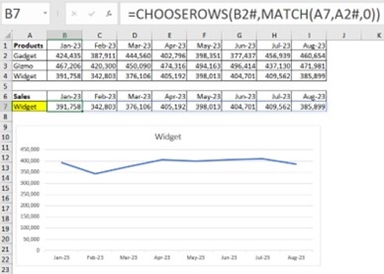
In Figura 7, la cella B2 crea un intervallo di fuoriuscita bidimensionale che riepiloga i dati di vendita per prodotto e mese da un foglio di calcolo in un foglio separato. La cella A7 contiene un elenco a discesa che consente all’utente di selezionare un prodotto da tracciare sul grafico.
La funzione CHOOSEROWS nella cella B7 estrae dall’intervallo di fuoriuscita #B2. Il numero nel secondo argomento di CHOOSEROWS viene utilizzato per specificare il numero di riga da estrarre dall’intervallo di spill. La funzione MATCH fornisce questo numero in base al prodotto specificato nella cella A7.
CHOOSEROWS può estrarre più di una riga, come mostrato nel video che accompagna questo articolo. La funzione CHOOSECOLS funziona in modo simile, ma estrae le colonne dall’intervallo di fuoriuscita.
12. Altre nuove funzioni
Ci sono altre nuove funzioni che hanno usi più complessi, che riguardano anche gli array dinamici. Eccoli:
- Toro/Tokul
- Copertine/Buste
- una cartina
- diminuire
- per sondare
- produrre
13. Nuove funzioni DAX
La funzionalità PowerPivot in Excel consente di utilizzare il modello di dati di Excel per generare report basati su database relazionali. Nell’ambito di questa funzionalità, è possibile utilizzare le funzioni DAX per creare misure e colonne calcolate.
Le funzioni DAX sono simili alle funzioni basate su celle in Excel, ma sono più potenti e flessibili delle funzioni di Excel. È anche difficile da padroneggiare.
La funzionalità DAX di PowerPivot per Excel è rimasta la stessa per molti anni. La situazione è cambiata alla fine del 2022, quando sono stati lanciati 92 nuovi posti di lavoro DAX.
Queste funzioni DAX sono le stesse delle funzioni DAX disponibili in Power BI.
Tieni presente che Power BI viene aggiornato frequentemente e dispone di più funzionalità DAX rispetto a Excel. Le conoscenze acquisite utilizzando le funzioni DAX in Excel possono essere applicate direttamente a Power BI.
Fare clic qui per leggere il mio articolo introduttivo che spiega e dimostra le funzioni di base di DAX.

“Pluripremiato specialista televisivo. Appassionato di zombi. Impossibile scrivere con i guantoni da boxe. Pioniere di Bacon.”

